빠르고 효율적으로 숨길 수있는 방법을 찾고리눅스에서 파일? 가능하며 추가 소프트웨어를 설치할 필요가 없습니다. 무엇보다도 사용자는 두 가지 방법으로 파일과 폴더를 숨길 수 있습니다.
스포일러 경고:이 기사의 끝 부분에서 아래로 스크롤하여 비디오 자습서를보십시오.
파일 숨기기 – 터미널
터미널을 열고 CD 명령을 사용하여 숨기려는 파일 또는 폴더의 위치로 이동하십시오. 이 예에서는 Desktop 폴더를 사용합니다.

cd ~/Desktop
그런 다음 LS 명령을 사용하여 디렉토리의 모든 항목을 나열하십시오.
ls
LS는 숨겨지지 않은 모든 것의 전체 목록을 인쇄합니다디렉토리의 항목. 숨기려는 파일 또는 폴더의 이름을 찾아서 기억하십시오. 그런 다음 터미널에서 MV 명령을 사용하여 폴더 이름을 바꿉니다. 이 예에서 사용할 파일은 testfile.gif입니다. 숨길 폴더는 test_folder입니다.
mv testfile.gif .testfile.gif
MV 명령은한 곳에서 다른 곳으로 이동하지만 사용자가 다른 위치로 이동하라고 지시하지 않고 MV를 실행하면 파일 이름이 바뀝니다. 여기서 중요한 부분은“.”을 넣는 것입니다. 파일 앞에. 파일 이름 앞에 마침표를 넣으면 파일이 숨겨진 상태로 즉시 표시됩니다. 기존 폴더도 마찬가지입니다.
mv test_folder .test_folder
파일 또는 폴더를 숨기고 싶으십니까? MV 명령을 사용하십시오.
mv .testfile.gif testfile.gif
또는
mv .test_folder test_folder
터미널로 새 숨겨진 폴더 만들기
숨겨진 폴더를 새로 만들려면 mkdir 명령을 사용하십시오.
mkdir .hidden_folder
다음과 같이 새로 만든 숨겨진 폴더를 숨 깁니다. mv .hidden_folder hidden_folder
터미널로 숨겨진 파일 및 폴더 찾기
LS 명령을 사용하여 파일 시스템에서 숨겨진 파일과 폴더를 볼 수 있습니다. 시작하려면 CD 보려는 숨겨진 항목의 위치를 탐색합니다. 이 경우에는 ~ / 데스크탑.
cd ~/Desktop
사용 LS 명령하지만 이번에는 -에이 스위치. 그만큼 -에이 스위치를 사용하면 시스템에 숨겨진 항목을 포함하여 모든 항목을 나열 할 수 있습니다.
ls -a
파일 및 폴더 숨기기 – 파일 관리자
터미널로 파일을 숨기는 것은 좋은 방법입니다.하지만 그렇게하는 유일한 방법은 아닙니다. 앞에서 언급했듯이 Linux 파일 시스템에서 숨겨진 파일과 보이는 파일 또는 폴더의 차이는 마침표입니다. 데스크톱 환경의 파일 관리자로 기존 폴더를 숨기는 방법은 다음과 같습니다.
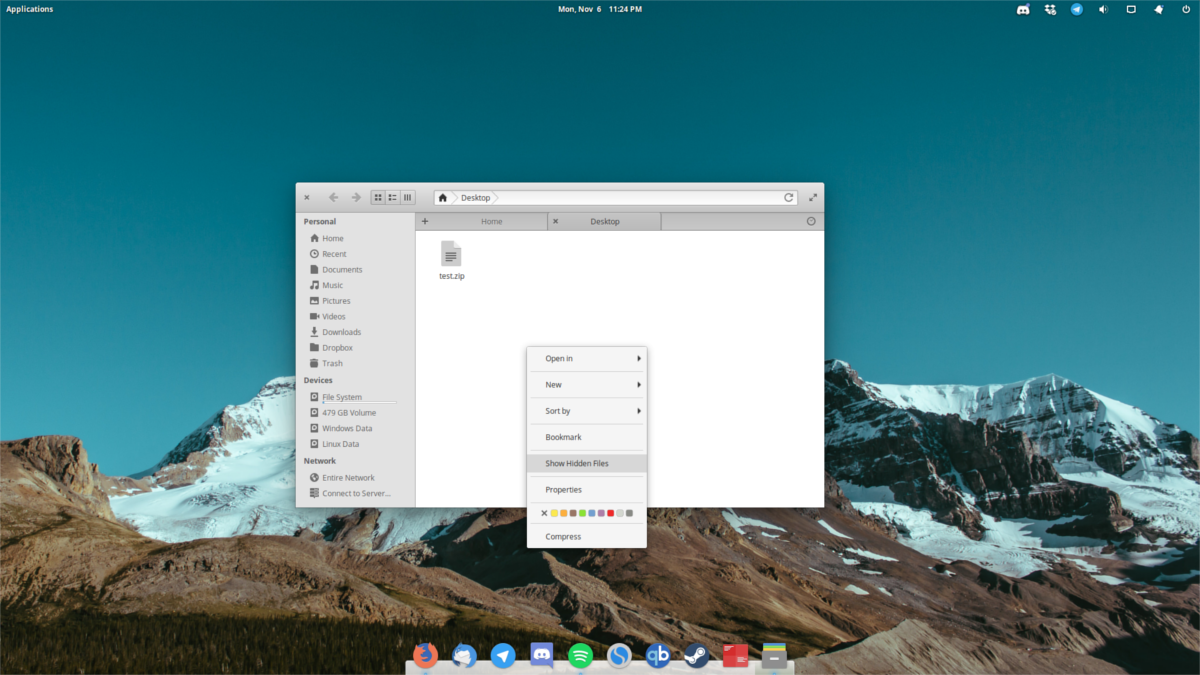
Linux의 각 파일 관리자는 약간 다르므로 각각에 대한 지침을 작성할 수는 없습니다.
1 단계: 파일 관리자를 열고 숨기려는 파일 / 폴더가있는 폴더를 클릭하십시오.
2 단계: 파일 / 폴더를 마우스 오른쪽 버튼으로 클릭하고 "이름 바꾸기"를 선택하십시오.
3 단계 : "."를 배치하십시오. 파일 / 폴더 이름 앞에 "enter"를 누르십시오.
파일 또는 폴더가 숨겨집니다.
파일 관리자로 숨겨진 파일 및 폴더 찾기
앞에서 언급했듯이 모든 파일 관리자가 다릅니다. 결과적으로 설정 및 옵션이 도처에 있습니다. 그럼에도 불구하고 그들은 모두 Linux 파일 시스템에서 숨겨진 파일과 폴더를 신속하게 공개 할 수 있습니다. 시작하려면 숨겨진 항목을 보려는 폴더로 파일 관리자를 엽니 다.
그런 다음 파일 관리자에서“숨겨져 표시”,“숨겨 짐 공개”또는 이와 유사한 항목을 찾으십시오. 사용하는 관리자에 따라 설정 영역으로 이동해야 할 수도 있습니다.
숨겨진 항목 표시 옵션이 활성화되면 파일 관리자가 모든 숨겨진 파일을 표시합니다. 옵션을 선택 해제하여 다시 숨기십시오.
숨겨진 파일 및 폴더 보안
Linux에서 파일을 안전하게 숨기려면 파일을비밀번호로 보호 된 아카이브. 가장 먼저 할 일은 파일 관리자를 여는 것입니다. 숨겨진 파일이 파일 관리자와 함께있는 곳으로 가서 위에서 설명한 방법을 사용하여 공개하십시오.
숨겨진 파일을 마우스 오른쪽 버튼으로 클릭하고 "압축"을 선택하십시오. 마우스 오른쪽 버튼 클릭 메뉴의이 옵션은 데스크탑 환경, 파일 관리자 등에 따라 다릅니다.
압축 도구가 열리면 아카이브를 ZIP 파일로 만드는 옵션을 선택하십시오.
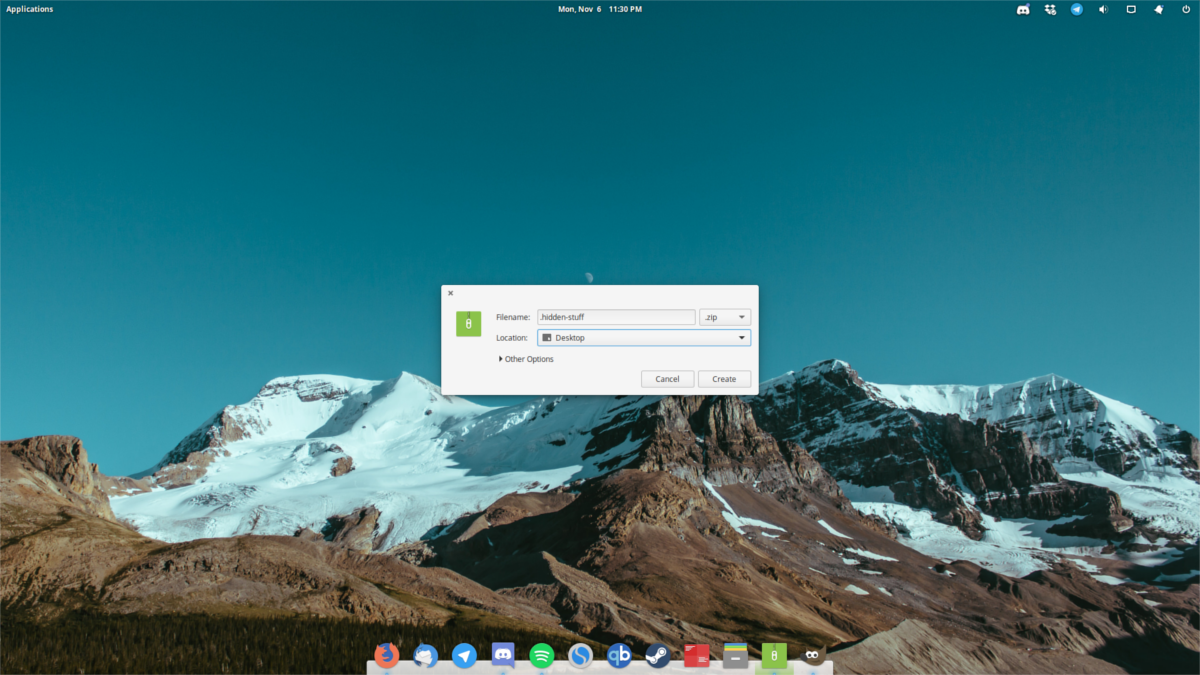
“ZIP”를 선택한 후“기타 옵션”을 클릭하십시오.보관 설정을 표시하기위한 "추가 옵션"(또는 보관 관리자의 설명) 비밀번호 상자에 보안 비밀번호를 입력하고 "암호화"를 클릭하십시오.
보관 파일 이름 아래에“.”을 입력하십시오. 앞에. 이렇게하면 파일 시스템에 아카이브 파일이 표시되지 않습니다.
프로세스를 마치려면 "만들기"를 클릭하십시오단추. 압축 과정이 시작됩니다. 시간이 조금 걸릴 수 있으므로 인내심을 가지십시오. 완료되면 위에 나열된 방법을 사용하여 숨겨진 아카이브를 찾으십시오.
결론
Linux에서 파일 및 폴더를 숨기는 것이 다른 운영 체제보다 훨씬 쉽습니다. 파일이나 폴더 앞에 마침표를 표시하면 즉시 보이지 않게됩니다.













코멘트